WPS Word快捷键打出省略号的方法
时间:2024-01-11 09:48:21作者:极光下载站人气:112
有的小伙伴通过wps进行文字文档编辑的时候,会需要在文档中插入省略号的情况,输入省略号是编辑文字常用的一种符号,但是有部分小伙伴却不知道如何打出省略号这个符号,其实操作方法十分的简单,想要快捷键打出省略号的话,那么直接按下键盘上的shift+6即可打出省略符号,而还有一种输入方式,直接进入到符号的管理页面中,找到特殊符号选项,即可查找省略号进行插入,下方是关于如何使用WPS word文档输入省略号的具体操作方法,如果你需要的情况下可以看看方法教程,希望对大家有所帮助。
方法步骤
1.首先,我们需要在WPS中新建一个空白的文字文档。
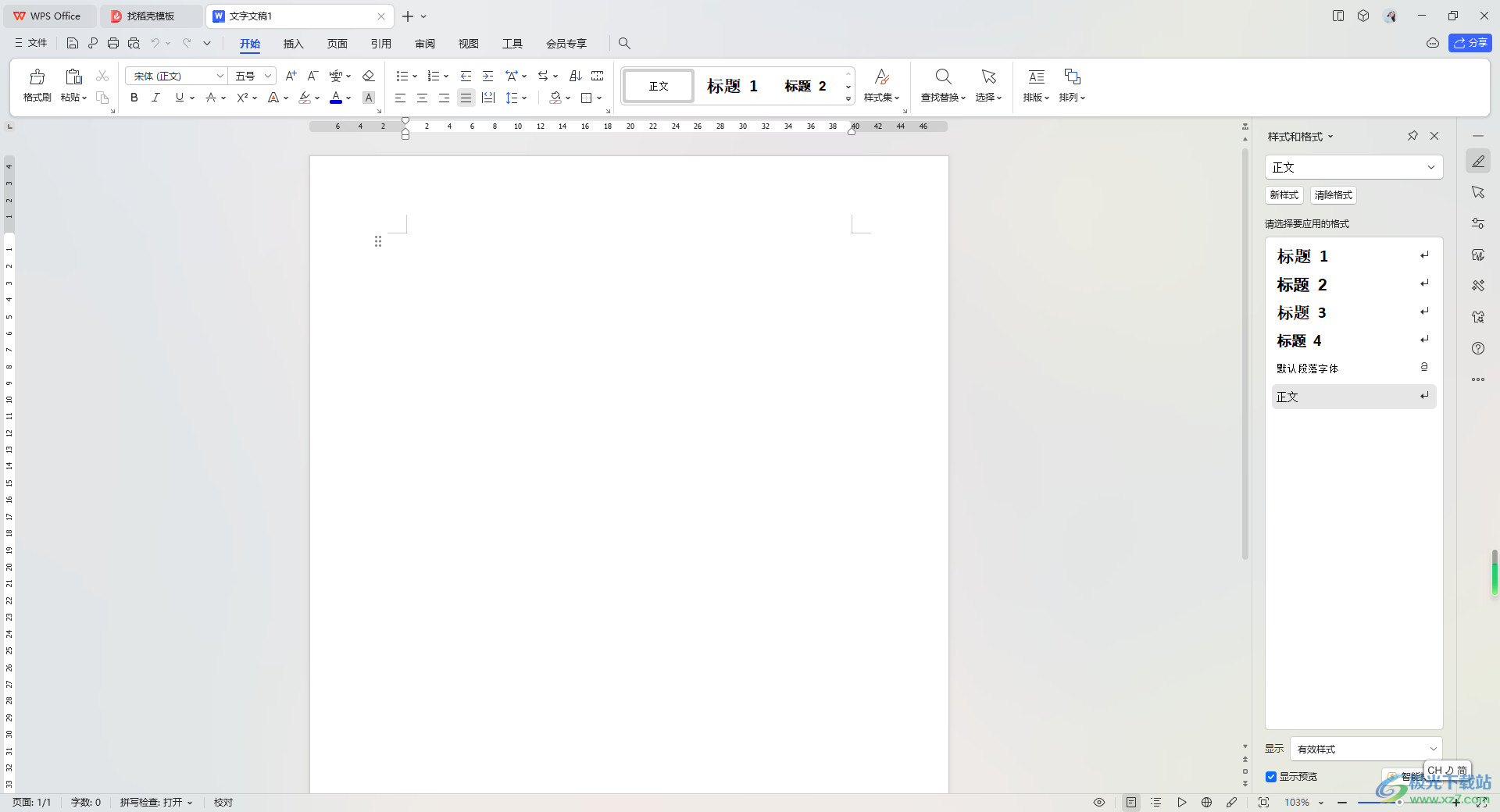
2.这时,我们直接在键盘上按下shift键和数字6,那么我们的省略符号就会马上显示出来,如图所示。
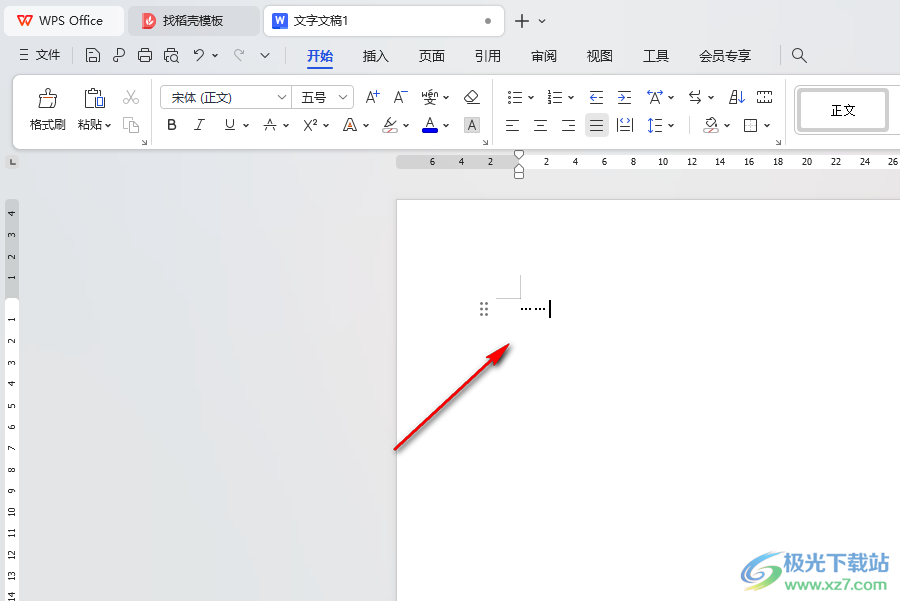
3.还有一种方法,点击页面顶部的【插入】选项,之后在打开的工具栏中将【符号】选项进行左键点击打开。
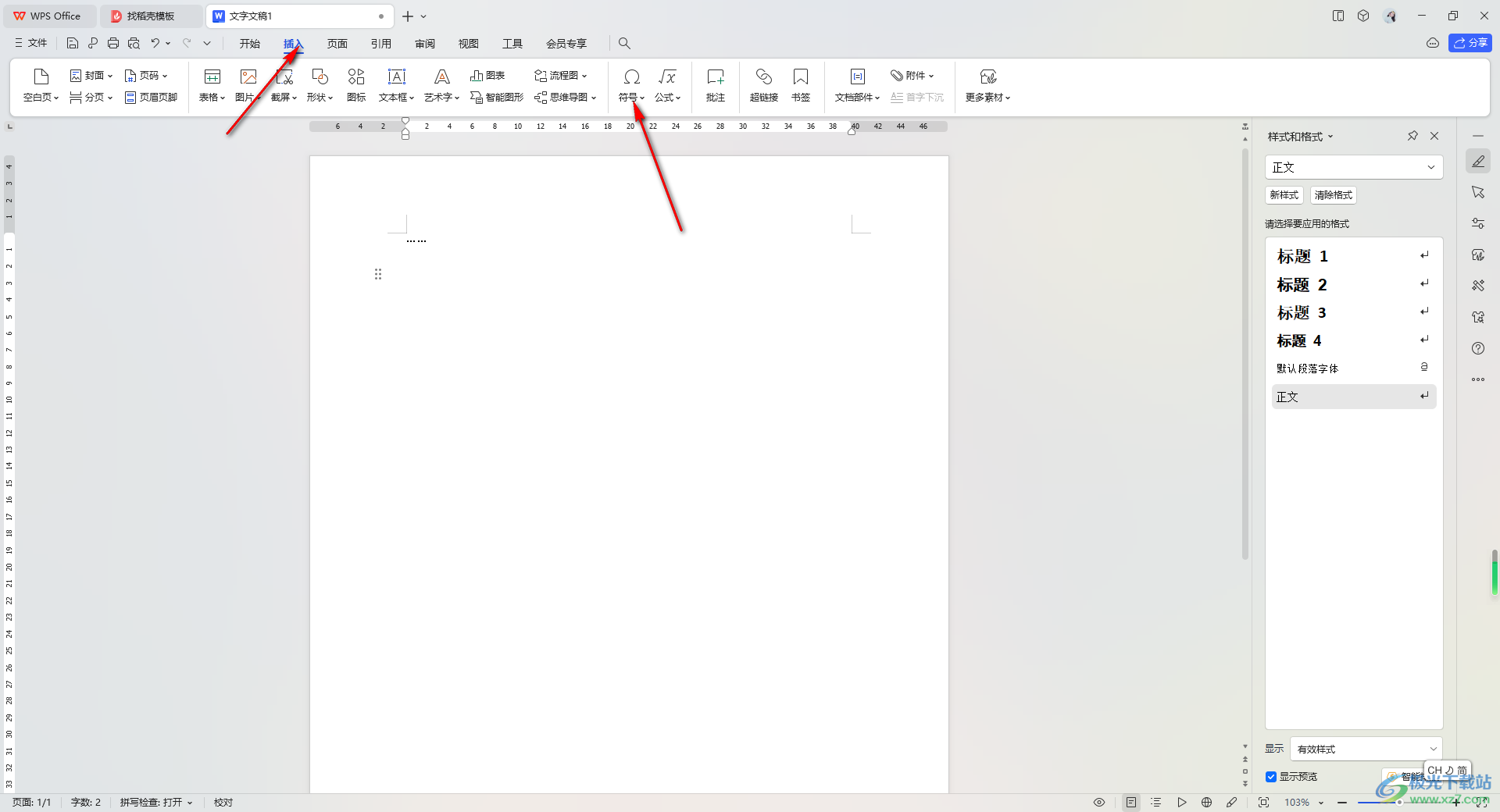
4.在打开的符号下拉窗口中,我们需要将【其他符号】选项单击一下进入到设置窗口中。

5.接着在页面上点击【特殊符号】选项卡,在该选项卡下即可查看到【省略号】这个选项,将其点击一下即可插入到页面中。
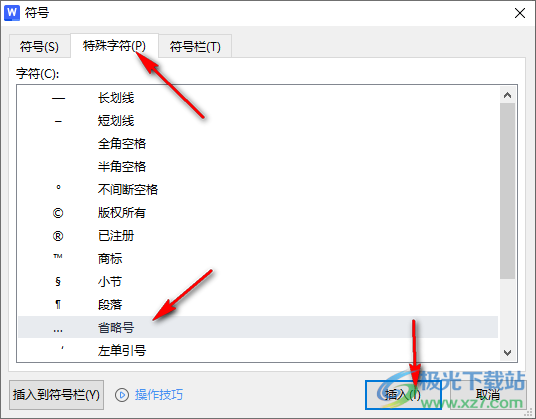
以上就是关于如何使用WPS Word文档插入省略号的具体操作方法,我们在进行编辑文字的时候,对于省略号的输入是很常见的,也是十分频繁的,如果你不知道如何快速的输入省略号,那么就可以通过以上两种方法来输入即可,感兴趣的话可以操作试试。

大小:240.07 MB版本:v12.1.0.18608环境:WinAll, WinXP, Win7, Win10
- 进入下载
相关推荐
相关下载
热门阅览
- 1百度网盘分享密码暴力破解方法,怎么破解百度网盘加密链接
- 2keyshot6破解安装步骤-keyshot6破解安装教程
- 3apktool手机版使用教程-apktool使用方法
- 4mac版steam怎么设置中文 steam mac版设置中文教程
- 5抖音推荐怎么设置页面?抖音推荐界面重新设置教程
- 6电脑怎么开启VT 如何开启VT的详细教程!
- 7掌上英雄联盟怎么注销账号?掌上英雄联盟怎么退出登录
- 8rar文件怎么打开?如何打开rar格式文件
- 9掌上wegame怎么查别人战绩?掌上wegame怎么看别人英雄联盟战绩
- 10qq邮箱格式怎么写?qq邮箱格式是什么样的以及注册英文邮箱的方法
- 11怎么安装会声会影x7?会声会影x7安装教程
- 12Word文档中轻松实现两行对齐?word文档两行文字怎么对齐?
网友评论